Windows 7 auf dem USB-Stick installieren
Patchen
von Oliver Ehm - 04.07.2011
Die Windows-Installation benötigt nur noch einen kleinen Eingriff, bevor Sie sie auf den USB-Stick oder die USB-Festplatte übertragen. Dafür mounten Sie zunächst die virtuelle Festplatte von Windows Virtual PC in der Datenträgerverwaltung von Windows 7 und führen anschließend einen Boot-Patch aus. Der Patch installiert einen Boot-Service für USB-Geräte. Dieser verhindert, dass ein Bluescreen erscheint, wenn Windows 7 vom USB-Datenträger bootet.
Virtuelle Festplatte mounten
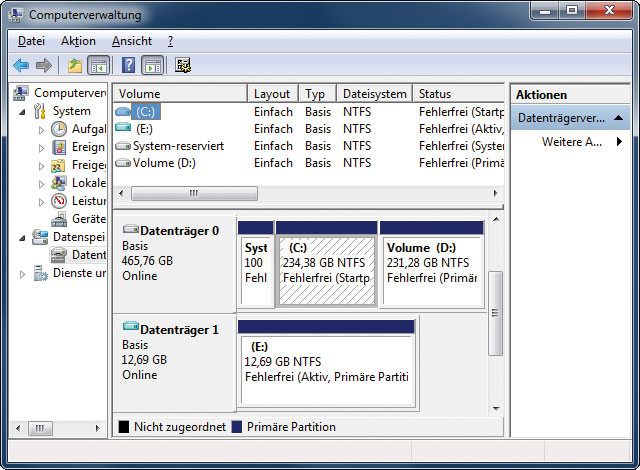
Windows 7 manipulieren: Bevor Sie die virtuelle Windows-7-Installation auf den USB-Stick übertragen, müssen Sie noch die Registry des virtuellen Windows bearbeiten. Mounten Sie dazu die Festplatte der virtuellen Maschine, hier „E:“
Damit Sie Zugriff auf die Dateien der virtuellen Maschine haben, mounten Sie die virtuelle Festplatte, auf der Sie zuvor Windows 7 installiert haben. Rufen Sie dazu die Datenträgerverwaltung mit der Tastenkombination [Windows R] und dem Befehl diskmgmt.msc auf.
Öffnen Sie das Menü „Aktion“ und wählen Sie „Virtuelle Festplatte anfügen“. Navigieren Sie in das Verzeichnis „Win-7-Stick“ und markieren Sie die Datei „Win-7-Stick.vhd“. Bestätigen Sie mit „Öffnen, OK“. Die virtuelle Festplatte wird gemountet. Jetzt lassen sich die Daten bearbeiten.
Boot-Patch anwenden
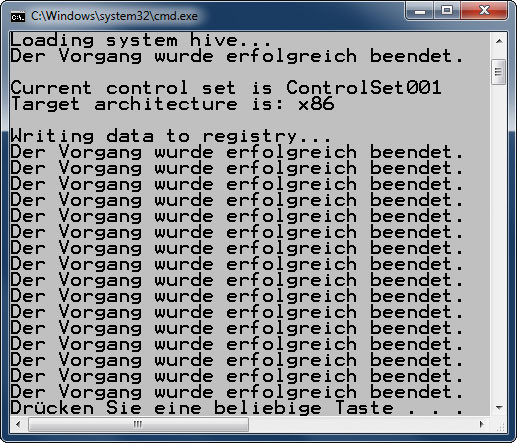
Windows 7 patchen: Der Boot-Patch sorgt dafür, dass Windows vom USB-Stick bootet. Führen Sie die Datei „usb_boot.bat“ mit Admin-Rechten aus
Führen Sie nun den Boot-Patch aus. Es handelt sich dabei um die Batch-Datei „usb_boot.bat“. Sie installiert einen Boot-Service. Er verhindert einen Bluescreen, wenn Windows 7 vom USB-Datenträger bootet.
Um den Patch einzuspielen, wechseln Sie in den Ordner „Tools“. Sie finden dort die Batch-Datei „usb_boot.bat“. Klicken Sie mit der rechten Maustaste auf das Skript und wählen Sie „Als Administrator ausführen“. Tippen Sie den Pfad zum Windows-Verzeichnis der gemounteten virtuellen Festplatte ein, etwa E:\Windows, und bestätigen Sie mit der Eingabetaste. Folgen Sie anschließend den weiteren Anweisungen in der Kommandozeile.
Hängen Sie dann die gemountete Festplatte wieder aus: Aktivieren Sie das Fenster der Datenträgerverwaltung und klicken Sie in der unteren Fensterhälfte mit der rechten Maustaste auf das hellblaue Festplattensymbol. Wählen Sie „Virtuelle Festplatte trennen“ und bestätigen Sie mit „OK“.